Die vorliegende Übersetzung wurde maschinell erstellt. Im Falle eines Konflikts oder eines Widerspruchs zwischen dieser übersetzten Fassung und der englischen Fassung (einschließlich infolge von Verzögerungen bei der Übersetzung) ist die englische Fassung maßgeblich.
Ihre Aufgabe
Wenn Sie an einer Aufgabe der Video–Frame-Objekterkennung arbeiten, müssen Sie eine Kategorie aus dem Menü Beschriftungskategorie auf der rechten Seite des Worker-Portals auswählen, um Anmerkungen hinzuzufügen. Nachdem Sie eine Kategorie ausgewählt haben, zeichnen Sie Anmerkungen um Objekte, für die diese Kategorie gilt. Weitere Informationen zu den Tools, die in Ihrer Auftragnehmer-Benutzeroberfläche angezeigt werden, finden Sie unter Tool Guide.
Nachdem Sie eine Beschriftung hinzugefügt haben, sehen Sie im Menü Beschriftungen möglicherweise einen nach unten zeigenden Pfeil neben der Beschriftung. Wählen Sie diesen Pfeil aus und wählen Sie dann für jedes angezeigte Kennzeichnungsattribut eine Option aus, um weitere Informationen zu dieser Beschriftung bereitzustellen.
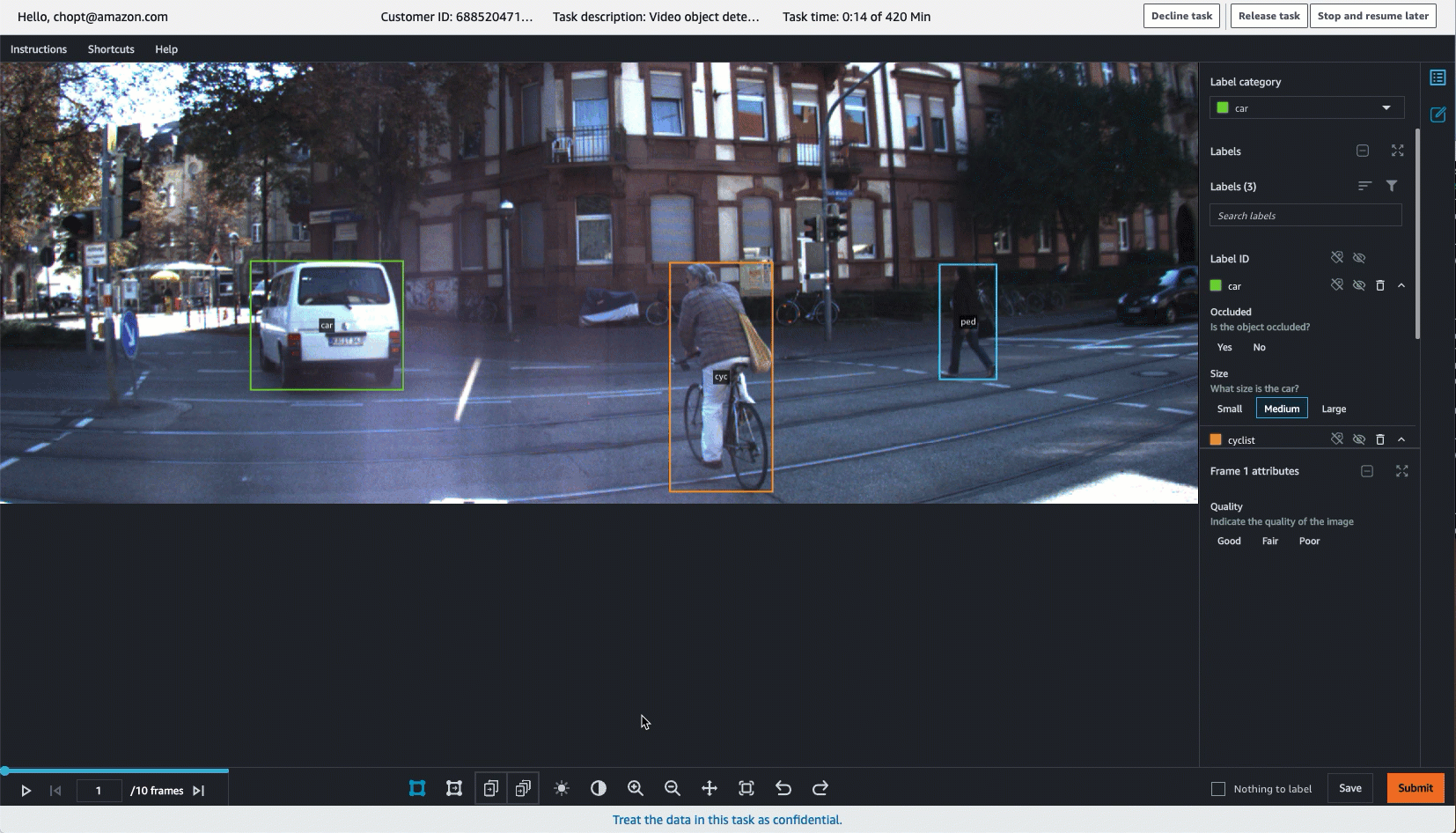
Möglicherweise werden im Menü Beschriftungen Frames-Attribute angezeigt. Diese Attribute werden in jedem Frame Ihrer Aufgabe angezeigt. Verwenden Sie diese Attributaufforderungen, um zusätzliche Informationen zu jedem Frame einzugeben.
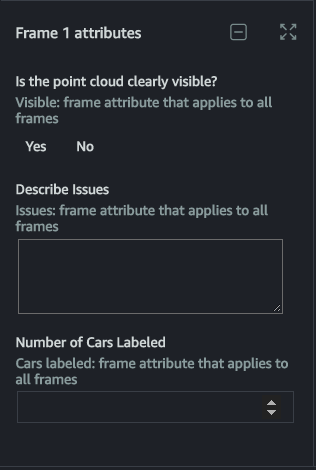
Um eine Anmerkung zu bearbeiten, wählen Sie im Menü Beschriftungen die Beschriftung der Anmerkung aus, die Sie bearbeiten möchten, oder wählen Sie die Anmerkung im Frame aus. Wenn Sie eine Anmerkung bearbeiten oder löschen, wird dadurch nur die Anmerkung in einem einzelnen Frame geändert.
Wenn Sie an einer Aufgabe arbeiten, die ein Begrenzungsrahmentool beinhaltet, verwenden Sie das Symbol „Nächste voraussagen“, um die Position aller Begrenzungsrahmen vorauszusagen, die Sie in einem Frame im nächsten Frame gezeichnet haben. Wenn Sie einen einzelnen Rahmen und dann das Symbol „Nächste voraussagen“ auswählen, wird nur dieser Rahmen im nächsten Frame vorhergesagt. Wenn Sie dem aktuellen Frame keine Rahmen hinzugefügt haben, erhalten Sie eine Fehlermeldung. Sie müssen dem Frame mindestens einen Rahmen hinzufügen, bevor Sie diese Funktion verwenden.
Anmerkung
Das Feature „Nächste voraussagen“ überschreibt keine manuell erstellten Anmerkungen. Es werden nur Anmerkungen hinzugefügt. Wenn Sie „Nächste voraussagen“ verwenden und daher mehr als einen Begrenzungsrahmen um ein einzelnes Objekt herum haben, löschen Sie alle Rahmen bis auf einen. Jedes Objekt sollte nur mit einem einzigen Rahmen identifiziert werden.
Nachdem Sie das Symbol „Nächstes vorhersagen“ verwendet haben, überprüfen Sie die Position der einzelnen Rahmen im nächsten Frame und nehmen Sie gegebenenfalls Anpassungen an der Position und Größe der Rahmen vor.
Die folgende Grafik zeigt, wie Sie das Tool „Nächste voraussagen“ verwenden:

Bei allen anderen Tools können Sie mit den Tools In nächsten kopieren und In alle kopieren verwenden, um Ihre Anmerkungen in den nächsten bzw. in alle Frames zu kopieren.